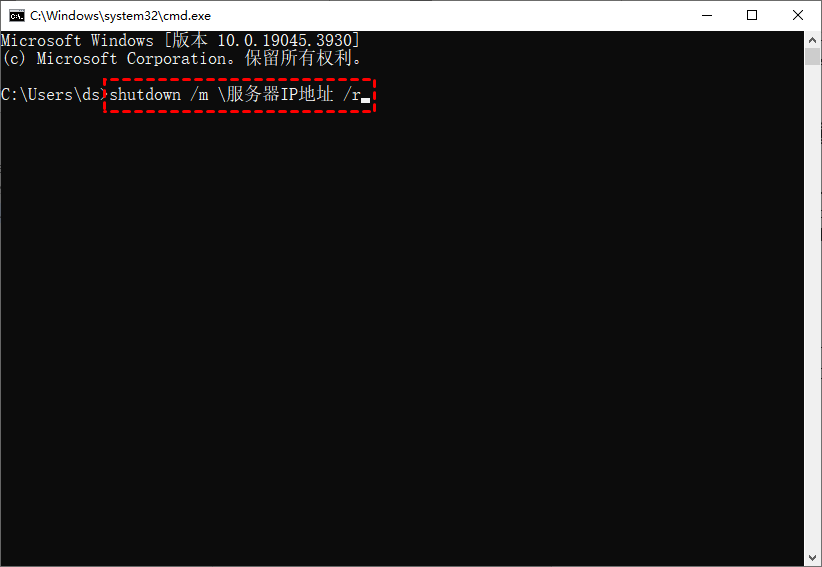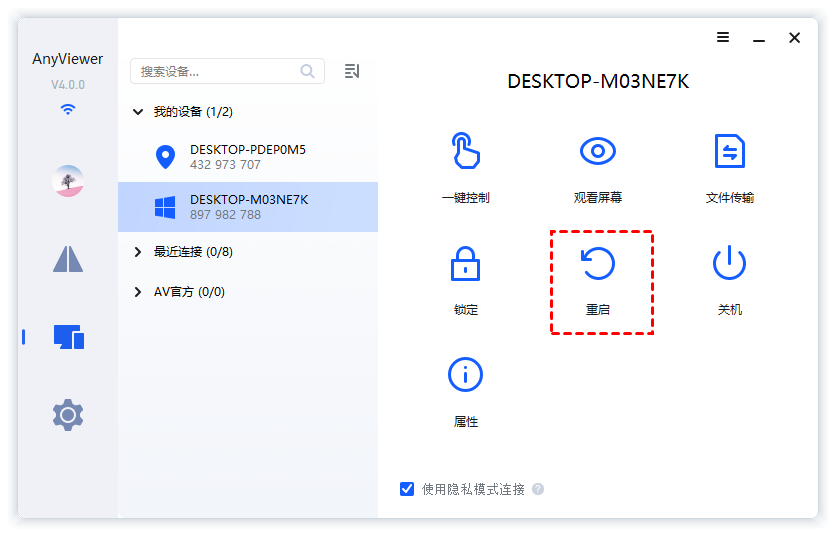远程桌面卡住了如何重启服务器?
远程桌面卡住了如何重启服务器?本文将为大家介绍三种重启服务器的方法,跟随我们一起来看看吧!
远程桌面卡住了怎么重启服务器?
通常情况下,不论是内网服务器还是外网服务器,我们都可能遭遇到远程桌面卡住了无法访问服务器的问题。那么,远程桌面卡住了如何重启服务器呢?以下将介绍三种重启服务器的方法,让我们一起来了解。
方法1. shutdown命令
远程桌面卡住了怎么办?一旦远程桌面连接服务无法正常使用,需确认服务器是否已经死机。我们可以尝试通过ping服务器IP地址来检查网络连通性,或者访问服务器上的其他网络服务以验证其可用性。若测试都返回正常结果,我们便可以采取以下方法远程重启服务器。
步骤1. 远程桌面怎么重启电脑服务器?按Windows + R键打开运行框,输入“CMD”并点击“确定”。
步骤2. 在弹出的命令提示符窗口中输入“shutdown /m \服务器IP地址 /r”,并按下回车键服务器将自动重新启动。
方法2.硬件重启服务器
若服务器当前无法联网,常规的远程桌面连接方法就无法实现远程重启。建议使用智能插座来实现服务器的远程重启。智能插座是一种可以通过网络远程控制电器开关的设备,用户可以随时通过控制器进行远程开机和关机。
方法3.远程控制软件(推荐)
在服务器维护中,远程服务器管理的重要性日益凸显。在这种情况下,通常使用第三方远程控制软件能够轻松实现服务器的远程重启。这里介绍一款优秀的远程控制软件——AnyViewer远程桌面软件。
AnyViewer是一款免费的适用于Windows个人电脑和服务器的远程控制软件,其简便的配置使得建立远程连接变得轻而易举,因此备受用户青睐。不论是个人用户还是企业用户,AnyViewer都是一款值得信赖的专业远程控制软件。
远程桌面卡住了如何重启?现在,让我们了解如何通过AnyViewer远程重启服务器的步骤:
步骤1. 打开下载中心,在两台设备上安装并启动AnyViewer软件,然后注册一个新账号。
步骤2. 成功登录到AnyViewer后,软件会自动将您的设备与账号绑定。
步骤3. 转至“设备”选项,单击您要远程重启的服务器,然后点击“重启”,系统会自动重新启动您的远程设备。
总结
远程桌面卡住了如何重启?在这篇文章中为大家介绍三种远程重启服务器的方法,您可以根据需要选择合适的方法。值得一提的是,AnyViewer还提供了许多其他实用功能,如远程文件传输、在线聊天、隐私屏等,能为用户提供更好的远程体验。